Enrutamiento de Agentes
Flujo que muestra como hacer un enrutamiento y asignar a los distintos departamentos según requiera el contacto
Paso 1 - Hacer una pregunta
El paso "Haz una pregunta" te permite preguntar algo a los contactos. Hay muchos formatos diferentes de preguntas que puedes utilizar. Dependiendo de su elección, la lista de respuestas aceptables cambiará.
Las preguntas de opción múltiple son una forma popular de obtener información de los contactos si tiene valores discretos. Por ejemplo, puede ofrecer a los contactos dos opciones: Hablar con ventas o con el equipo de soporte.

Cuando los contactos lleguen a este paso, tendrán que hacer una elección. Esto determinará a qué Equipo serán dirigidos. Pero primero hay que guardar las respuestas para poder utilizarlas en una sucursal.
Paso 2 - Guardar la respuesta
A la hora de guardar las respuestas hay dos posibilidades. Si un solo valor puede utilizarse en futuras conversaciones, la respuesta debe guardarse como Campo de contacto.
Cuando los contactos eligen entre ventas y soporte, su elección sólo será útil para la conversación actual. Es en escenarios como este donde los valores deben guardarse como variables.

Las variables almacenan información sólo durante el tiempo que el contacto viaja a través del flujo de trabajo. Una vez que el contacto abandona el flujo de trabajo, todos los datos recogidos en las variables ya no pueden ser utilizados. Una vez que hemos recogido las Variables, podemos empezar a construir Ramas.
Paso 3 - Creación de una Rama (Branch)
Entonces, ¿cuántas ramas debe añadir a un flujo de trabajo? La respuesta es sencilla. Tantas como equipos de atención al cliente quiera involucrar en su estrategia de enrutamiento del chat. Si tiene un equipo de ventas y otro de soporte, necesitará crear dos ramas.
Supongamos que tiene un Paso de Pregunta de opción múltiple con Guardar respuesta como variable activado. A continuación, tendrá que añadir un Paso de Rama con tantas ramas como variables esté trabajando.
Para crear diferentes rutas, configure las condiciones específicas de cada Rama utilizando las variables previamente guardadas. A continuación, aplique su estrategia de Autoasignación al final de cada Rama

Los contactos que inicien una conversación de entrada activarán la pregunta automatizada. Entonces, su respuesta se guardará como una variable. Y en función de esa variable, se les dirigirá al equipo adecuado.
Esta sección sienta las bases del Enrutamiento de Conversaciones en nuestro Módulo de Flujos de Trabajo. Pero hay mucho más que se puede hacer con él.
Enrutamiento con múltiples condiciones
Este tipo de enrutamiento le permitirá construir ramas con 2 o más Condiciones a cumplir. Por ejemplo, un Contacto es enrutado a un Equipo de ventas para personas de habla inglesa. Veamos cómo se puede hacer esto.
Debe crear una rama donde la variable departamento sea igual a ventas, y Contact Field language igual a English. De este modo, los contactos de habla inglesa que decidan hablar con el equipo de ventas serán encaminados a través de la rama de ventas en inglés.
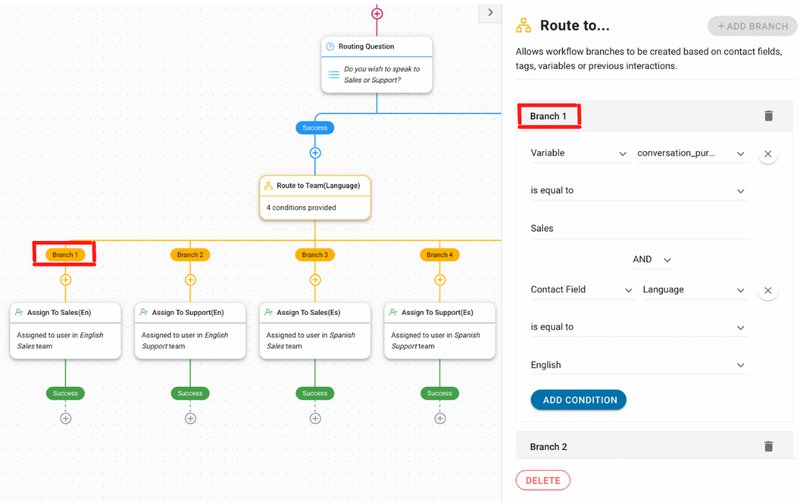
Configurar flujos de trabajo como estos requiere una cantidad extra de dedicación. Pero como puedes tener hasta 4 ramas por paso de rama, puedes construir rutas para múltiples casos.
Manejo del fallo de enrutamiento del chat a través de la rama Else
El enrutamiento a menudo implica trabajar en torno a condiciones muy específicas. Pero estas condiciones no siempre pueden cumplirse: puede faltar un valor de datos del Contacto o ser inesperado. Por ejemplo, tiene equipos de inglés y francés pero el idioma preferido de un contacto es el español.
Los contactos que caen en el fracaso o la excepción serán dirigidos a la Rama Else. Si esta Rama no tiene pasos construidos en ella, saldrá automáticamente del Flujo de Trabajo. Podemos utilizar esta Rama para asignar Contactos a un supervisor y darle instrucciones para completar el enrutamiento utilizando un comentario.
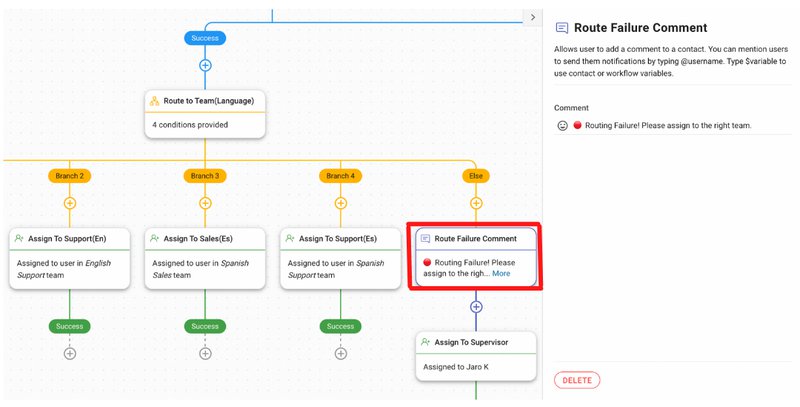
Aunque los supervisores se ocupen de estos fallos de enrutamiento y excepciones, ningún contacto se perderá. Es más, puede utilizar estas incidencias para mejorar aún más el flujo de trabajo.
Enrutamiento del chat por turnos
Este es el método óptimo para las empresas que tienen varios turnos para una determinada ruta. Por ejemplo, un servicio de atención al cliente de 24 horas entre 3 equipos de asistencia. Con este método, los contactos se dirigen siempre al equipo que está de turno.
Este flujo de trabajo hace que los contactos pasen por un paso de fecha y hora. Dependiendo de la hora actual y del horario de trabajo definido, se dirigen a un Equipo de guardia.
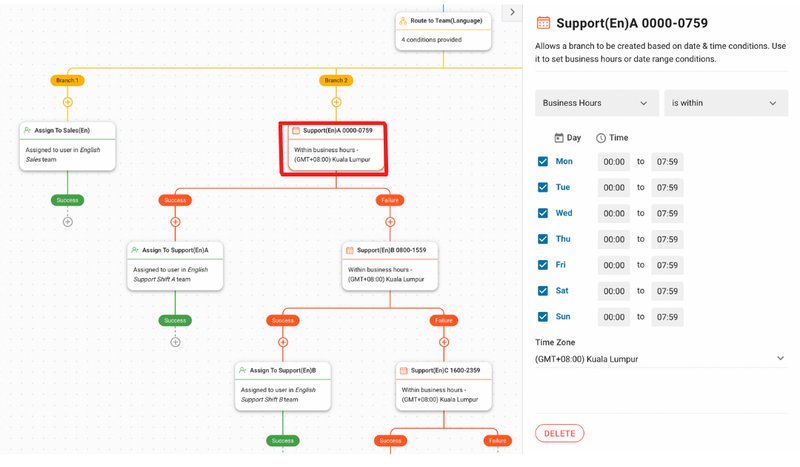
Last updated